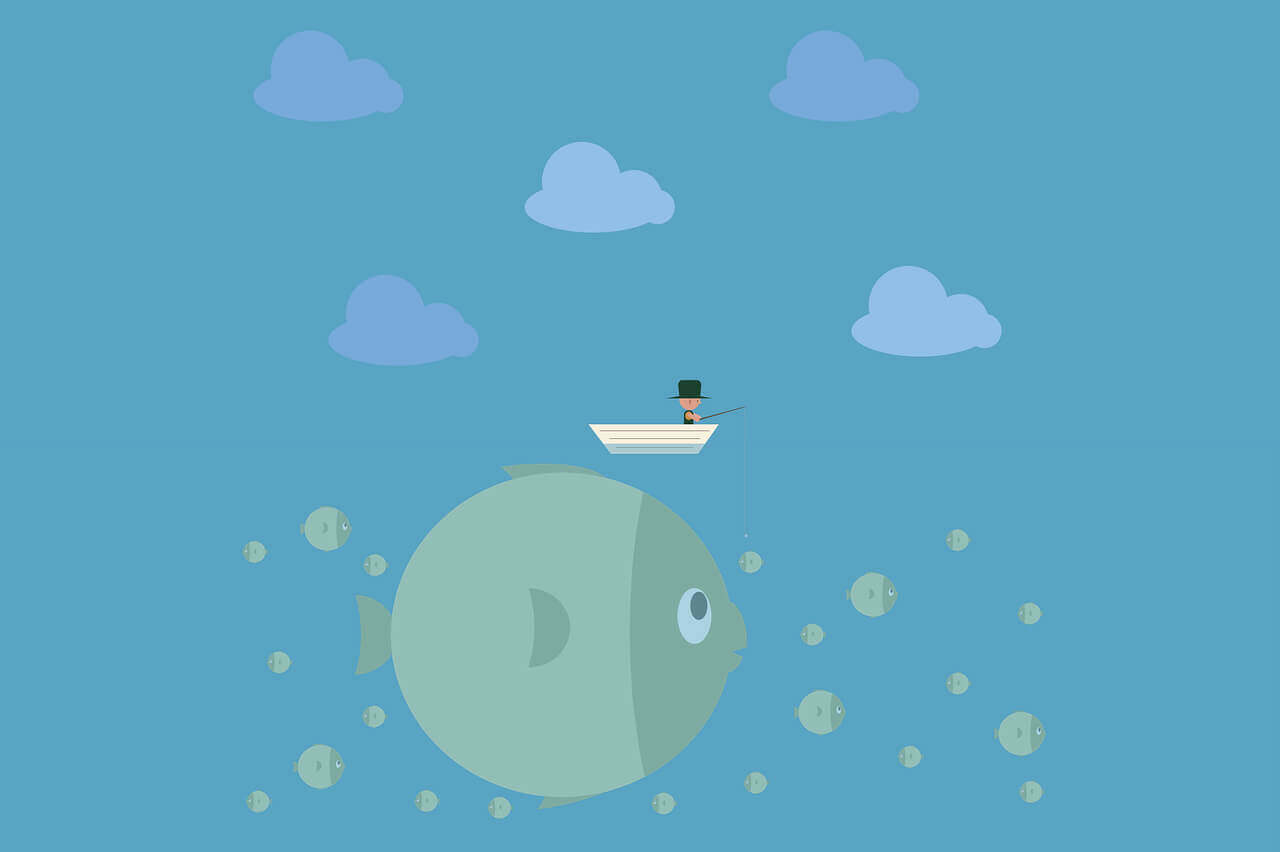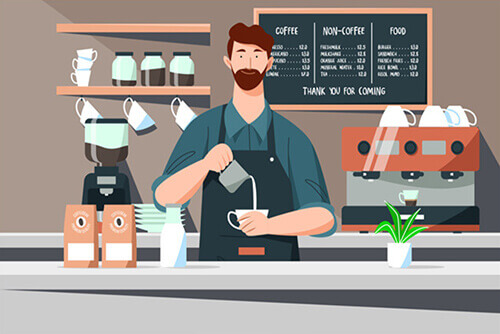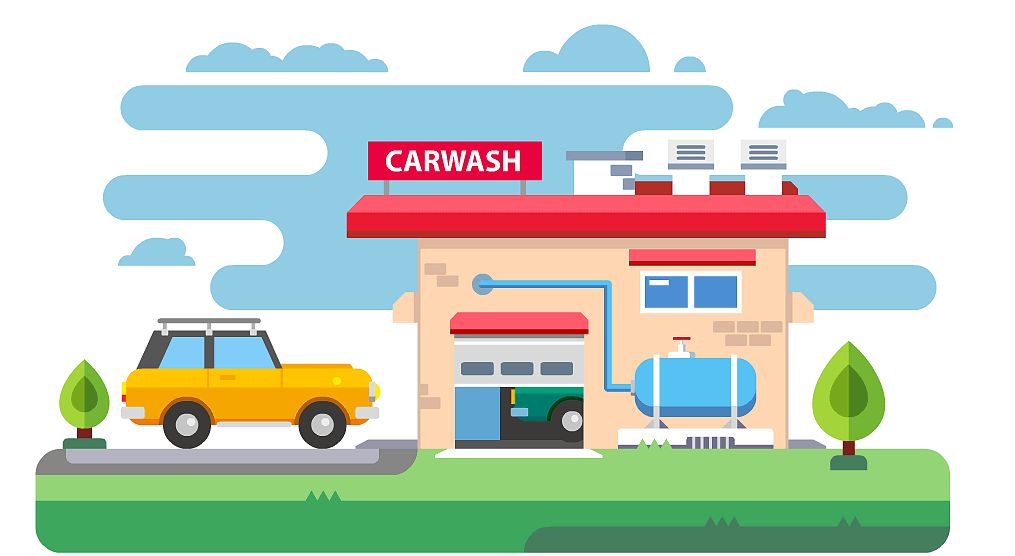悠悠楠杉
Sublime代码高亮异常?深度解析语法着色问题解决方案
作为一款广受开发者喜爱的轻量级编辑器,Sublime Text的语法高亮功能直接影响编码体验。近期多位用户反馈突然出现着色异常——Python代码显示为纯文本、HTML标签失去颜色区分,甚至整个文档变成"灰白世界"。这种问题往往由以下原因导致:
一、常见高亮故障场景
语法定义加载失败
- 表现:状态栏显示
Plain Text而非语言名称 - 解决方案:
python # 通过快捷键唤醒控制台 Ctrl+` → 输入以下命令 sublime.log_commands(True) # 查看语法加载日志 sublime.active_window().active_view().set_syntax_file("Packages/Python/Python.sublime-syntax")
- 表现:状态栏显示
主题文件损坏
- 典型报错:
Unable to open Packages/Theme - Default.sublime-package - 处理步骤:
- 菜单栏
Preferences → Browse Packages - 返回上级目录进入
Installed Packages - 删除对应主题的
.sublime-package文件后重新安装
- 菜单栏
- 典型报错:
插件冲突
- 特定情况下出现的着色混乱(如安装Vue插件后JS文件异常)
- 排查方法:
bash # 安全模式启动 subl --safe-mode # 逐步启用插件定位问题源
二、深度修复方案
1. 重建语法缓存
Sublime会缓存语法定义以提升性能,但缓存损坏会导致高亮异常:
json
// 执行缓存清理(需安装Package Control)
{
"command": "pc_clear_syntax_cache",
"keys": ["ctrl+alt+shift+c"]
}
2. 手动定义语法关联
针对特殊文件扩展名(如.es6):
1. 创建MySyntax.sublime-syntax文件
2. 添加语法继承规则:
yaml
%YAML 1.2
name: JavaScript (ES6)
extends: Packages/JavaScript/JavaScript.sublime-syntax
file_extensions:
- es6
3. 颜色方案调试
通过Developer: Inspect Scope工具(需安装Dev插件)查看当前作用域:
正常应显示类似结构
source.python
meta.function.python
storage.type.function.python
三、进阶优化技巧
自定义高亮规则
修改sublime-syntax文件中的匹配模式:yaml
- match: '\b(def|class)\b'
scope: storage.type.python
push: function-definition
- match: '\b(def|class)\b'
主题适配调整
在.tmTheme文件中补充缺失的作用域:
xml <dict> <key>name</key> <string>Function definition</string> <key>scope</key> <string>storage.type.function</string> <key>settings</key> <dict> <key>foreground</key> <string>#FF5370</string> </dict> </dict>性能优化配置
在Preferences.sublime-settings中添加:
json { "highlight_modified_tabs": true, "draw_white_space": "all", "ensure_newline_at_eof_on_save": true }
遇到高亮问题时,建议按以下顺序排查:语法定义→主题文件→插件兼容性→自定义规则。保留Packages/User目录下的修改记录,便于问题回溯。对于复杂场景,可参考官方文档中的Syntax Definitions进行深度定制。